Auto Fix 是自动化批量修正代码风格与规范的工具,主要在保存文件时通过集成 Prettier、ESLint 等格式化和 Lint 工具,自动调整缩进、引号、分号及修复未使用变量等问题,确保项目代码一致性;它还支持导入语句整理和轻量重构,由 editor.codeActionsOnSave 配置驱动,在团队协作中减少格式争议。Quick Fix 则是上下文敏感的交互式修复功能,当代码出现错误或警告时,通过“小灯泡”或 Ctrl+. 提供具体解决方案,如添加缺失导入、声明变量、生成函数骨架等,显著提升开发效率并降低心智负担。两者协同工作:Auto Fix 维护整体代码整洁,Quick Fix 解决局部问题。用户可通过 settings.json 配置 Auto Fix 行为,结合 Linter 规则和语言扩展优化体验,实现高效且可控的编码流程。
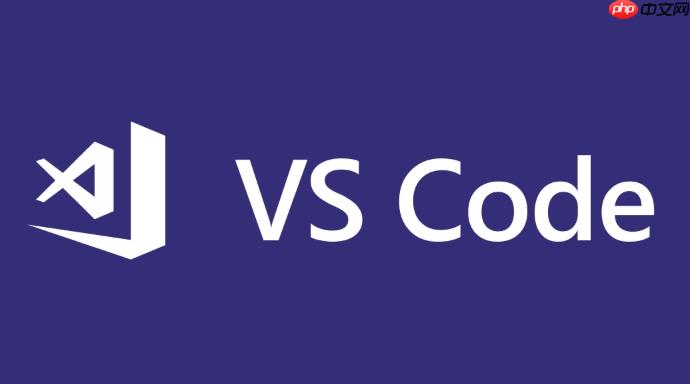
VSCode 的代码自动修复(Auto Fix)和快速修复(Quick Fix)在功能上有着本质的区别:Auto Fix 更多是一种自动化、批量的代码规范和风格修正,通常在你保存文件时或执行特定命令时悄无声息地进行;而 Quick Fix 则是针对当前光标所在位置的特定错误或警告,提供一个或多个交互式的、有选择性的解决方案。你可以把它想象成一个默默无闻的管家(Auto Fix)和一个随时待命的智能助手(Quick Fix)。
Auto Fix 旨在维护代码库的整体一致性和整洁度。它通常与代码格式化工具(如 Prettier)或 Linter(如 ESLint)结合使用,依据预设的规则集自动修正代码。比如,当你保存一个 JavaScript 文件时,Auto Fix 可能会自动修正缩进、引号类型、末尾分号等格式问题,甚至纠正一些简单的 Linter 错误,比如未使用的变量声明。这个过程是高度自动化的,你可能甚至不会注意到它的发生,因为它就是默默地让你的代码符合团队或个人设定的标准。
Quick Fix 则完全不同。它是一个高度上下文敏感的工具,只有当你的代码中出现错误(红色波浪线)或警告(黄色波浪线)时,才会通过一个“小灯泡”图标或快捷键(通常是
Ctrl+.
Cmd+.
对我来说,Auto Fix 就像是确保我的代码永远“穿戴整齐”的幕后工作者,而 Quick Fix 则是当我遇到“卡壳”时,能立刻给出方向的导航员。
我个人觉得,Auto Fix 最棒的地方在于它能悄无声息地替你维护代码的“整洁度”和“规范性”,这在团队协作中尤其重要。它主要在以下几个场景中大放异彩:
var
let
const
source.organizeImports
这些功能通常通过 VSCode 的
settings.json
editor.codeActionsOnSave
source.fixAll.*
对我来说,Quick Fix 就像是一个随时待命的“智能助手”,总能在我犯错或者想偷懒的时候,给我提供最直接、最省力的解决方案。它在提升开发效率方面扮演着至关重要的角色:
要使用 Quick Fix,你只需要将光标放在有红色或黄色波浪线标记的代码上,然后点击旁边出现的小灯泡图标,或者直接按下
Ctrl+.
Cmd+.
console.log(myVar)
myVar
我发现,真正把这两个功能用好,关键在于找到一个适合自己的“平衡点”,既能享受自动化带来的便利,又不会觉得它过于“喧宾夺主”。这主要通过
settings.json
Auto Fix 的配置和优化:
editor.codeActionsOnSave
settings.json
{
"editor.formatOnSave": true, // 保存时自动格式化
"editor.defaultFormatter": "esbenp.prettier-vscode", // 指定默认格式化工具
"editor.codeActionsOnSave": {
"source.fixAll.eslint": true, // 保存时自动执行 ESLint 的所有可修复规则
"source.organizeImports": true // 保存时自动整理导入语句(适用于 TypeScript/JavaScript)
},
"eslint.validate": [ // 确保 ESLint 对指定文件类型生效
"javascript",
"typescript",
"javascriptreact",
"typescriptreact"
]
}你可以根据自己使用的 Linter 和语言服务来调整这些
source.fixAll.*
"source.fixAll.stylelint": true
.eslintrc.js
.prettierrc.js
Quick Fix 的配置和优化:
Quick Fix 本身并没有太多直接的“配置”选项,它的行为更多地取决于你安装的语言服务和 Linter 扩展,以及它们提供的诊断信息。
Ctrl+.
editor.action.quickFix
我通常会把一些无伤大雅的格式问题交给 Auto Fix 去处理,让它在保存时自动完成,这样我的代码库就能保持干净整洁。而那些需要我思考的逻辑错误或复杂的重构,我就留给 Quick Fix 给我提示,然后由我来决定如何处理。这样既能保持代码质量,又能让我对代码有足够的掌控感。
以上就是VSCode 的代码自动修复(Auto Fix)和快速修复(Quick Fix)功能有何区别?的详细内容,更多请关注php中文网其它相关文章!

每个人都需要一台速度更快、更稳定的 PC。随着时间的推移,垃圾文件、旧注册表数据和不必要的后台进程会占用资源并降低性能。幸运的是,许多工具可以让 Windows 保持平稳运行。




Copyright 2014-2025 https://www.php.cn/ All Rights Reserved | php.cn | 湘ICP备2023035733号